Instrução
Preencher automaticamente o campo de atributo com valores de feições de intersecção utilizando regra de atributo no ArcGIS Pro
Resumo
No ArcGIS Pro, é possível copiar valores de campo de uma feição para outra. Ao trabalhar em um projeto envolvendo coleta de dados contínua, as classes de feição podem interseccionar e compartilhar os mesmos valores de campo, e as regras de atributo permitem que os usuários preencham automaticamente os campos de atributo de feições recém-criadas com os valores das classes de feição de intersecção. Este método é útil no gerenciamento de dados e análise espacial.
Neste artigo, uma regra de atributo é aplicada para preencher automaticamente o campo Localização (da classe de feição ponto de Lote) com os valores do campo Nome (da classe de feição de polígono de Zona) quando ambas as classes de feição se interseccionam. A tabela de atributos para a feição de polígono de Zona é mostrada abaixo.
Note: Both intersecting features must have the same coordinate system to populate the attribute field value.
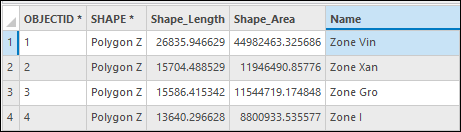
Procedimento
- Abra o projeto do ArcGIS Pro.
- No painel Catálogo , procure e clique com o botão direito na classe de feição e clique em Gerenciar.
- Na janela Propriedades da Classe de Feição , na seção Gerenciar , marque a caixa de seleção Global IDs e clique em OK.
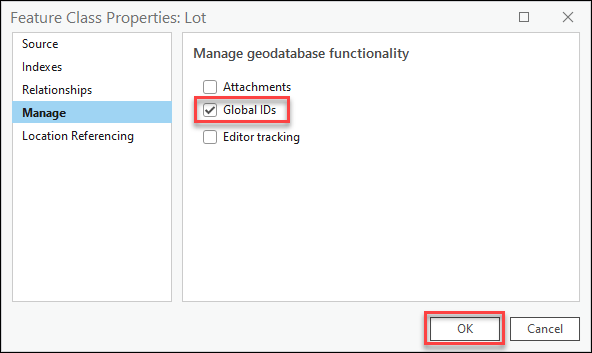
Note: The dataset requires Global IDs to add an attribute rule.
- Clique com o botão direito na camada de feição no painel Conteúdo e clique em Design de Dados > Tabela de Atributos.
- Clique na lista suspensa Adicionar Regra e selecione Adicionar Regra de Cálculo Imediato.
- Especifique o Nome da Regra. Neste exemplo, Testar Regra é usado.
- Em Campo, selecione o campo a ser usado. Neste exemplo, Localização é usado.
- Insira e configure a expressão abaixo na caixa Expressão .
var <variable_name> = FeatureSetByName($datastore, "<feature_layer>")
for( var f in <variable_name>){
if(Intersects($feature, f)){
return f.Name}
}
- Substitua <feature_layer> pelo nome da camada de feição que intersecciona as feições recém-criadas. Neste exemplo, a camada de polígono denominada Zona é usada.
- Substitua <variable_name> pelo nome preferencial. Neste exemplo, 'intersectline' é usado.
- Em Ativadores, marque a opção preferida. Neste exemplo, Inserir e Atualizar estão marcados.
- Na guia Regras de Atributos, no grupo Regras de Atributos, clique em Salvar.
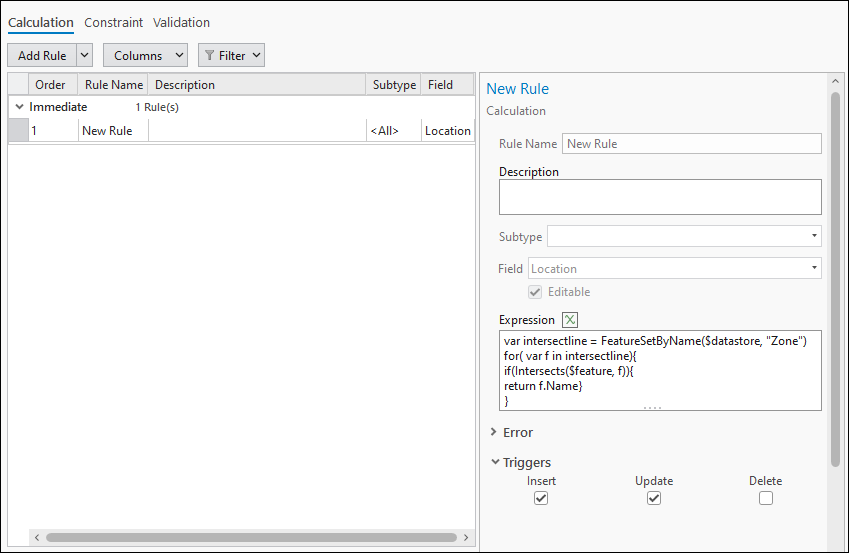
O mapa abaixo exibe o campo Localização da camada de feição de ponto de Lote preenchido com valores do campo Nome da camada de feição de polígono de Zona quando ambas as camadas de feição se interseccionam.

ID do Artigo: 000031093
Obtenha ajuda de especialistas do ArcGIS
Comece a conversar agora

